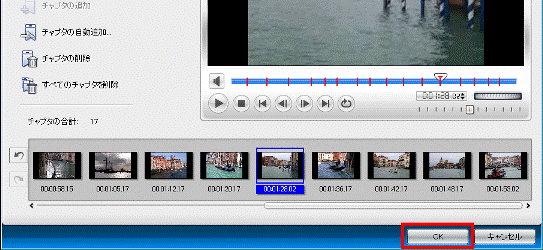Q&Aナンバー【7708-0090】更新日:2010年7月30日
このページをブックマークする(ログイン中のみ利用可)
[DVD MovieWriter 7] Blu-ray(メニューなし)やDVD-VRディスクの作成時にチャプターを追加する方法を教えてください。
| 対象機種 | 2010年春モデルDESKPOWER、他・・・ |
|---|---|
| 対象OS |
|
 質問
質問
2009年春モデル〜2010年春モデルにインストールされているDVD MovieWriterで、Blu-ray(メニューなし)やDVD-VRディスクを作成しています。
ビデオにチャプターを追加する方法を教えてください。
ビデオにチャプターを追加する方法を教えてください。
 回答
回答
DVD MovieWriterでは、次の2つのステップでBlu-ray(メニューなし)やDVD-VRディスクを作成します。
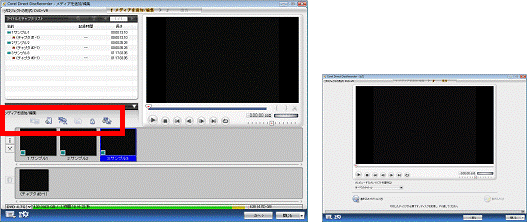
次の手順で、チャプターを手動で追加します。

お使いの環境によっては、表示される画面が異なります。
次の手順で、チャプターを自動で追加します。

お使いの環境によっては、表示される画面が異なります。
- 1 メディアを追加/編集
- 2 出力
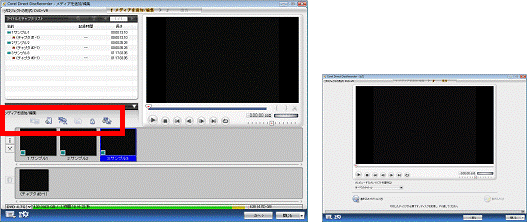
次の場合に応じた項目を確認してください。
チャプターを手動で追加する
次の手順で、チャプターを手動で追加します。

お使いの環境によっては、表示される画面が異なります。
- メディアリストから、チャプターを追加するビデオをクリックします。
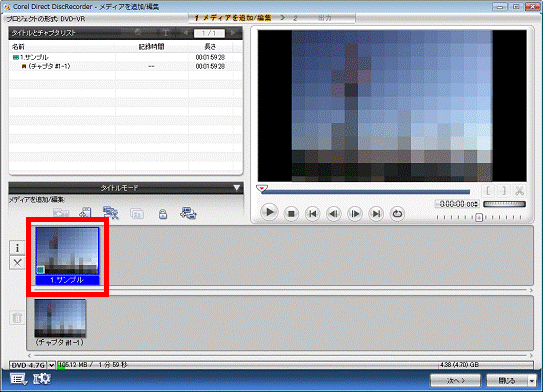
- 「チャプタの追加/編集」アイコンをクリックします。
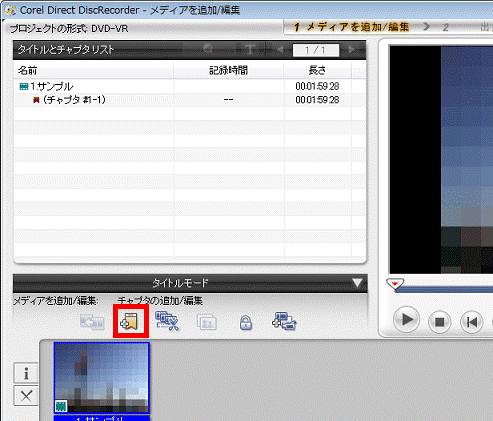
- 「チャプタの追加/編集」が表示されます。
映像の下にある「ジョグバー」をドラッグし、チャプターを設定したい位置に移動します。
ドラッグとは、マウスのボタンを押したままマウスを動かし、マウスポインターを目的の場所に移動させる操作です。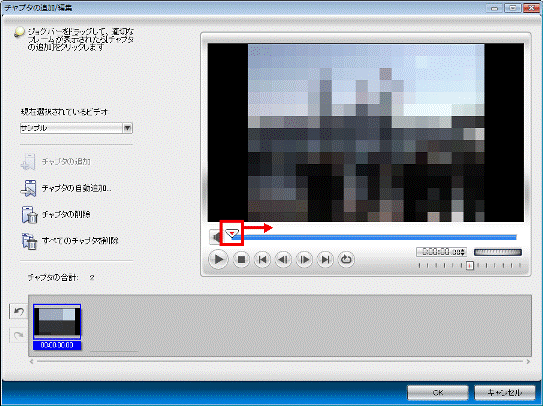
- 「ジョグホイール」を右または左にドラッグし、チャプターを設定したい位置を調節します。
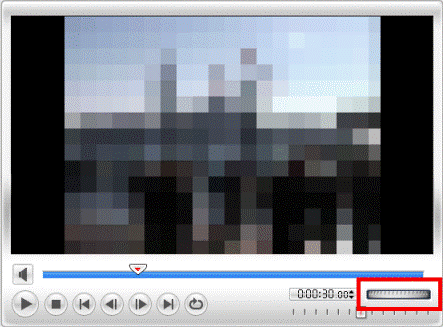
- 「チャプタの追加」アイコンをクリックします。
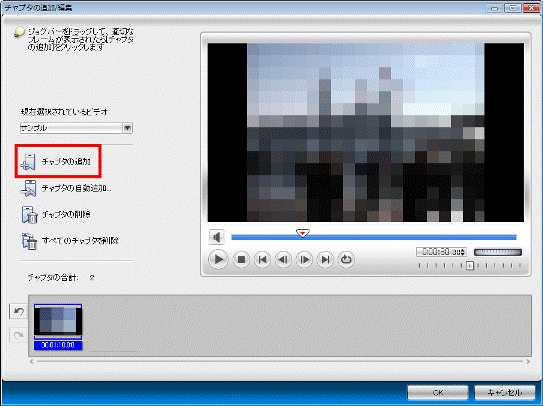
- チャプターリストに、チャプターが追加されたことを確認します。
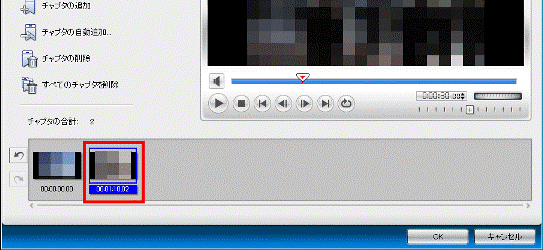
- さらにチャプターを追加したい場合は、手順3.〜手順6.を繰り返します。
チャプターを追加しない場合は、次の手順へ進みます。
- チャプターを削除したい場合は、チャプターリストから削除するチャプターをクリックし、「チャプタの削除」アイコンをクリックします。
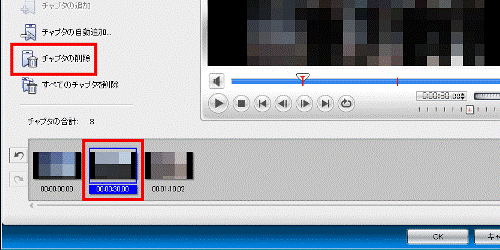
- 追加したすべてのチャプターを削除する場合は、「すべてのチャプタを削除」アイコンをクリックします。
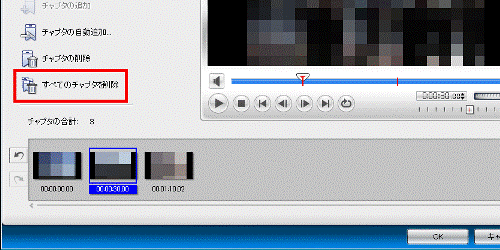
- チャプターを削除したい場合は、チャプターリストから削除するチャプターをクリックし、「チャプタの削除」アイコンをクリックします。
- チャプターの追加が終わったら、「OK」ボタンをクリックします。
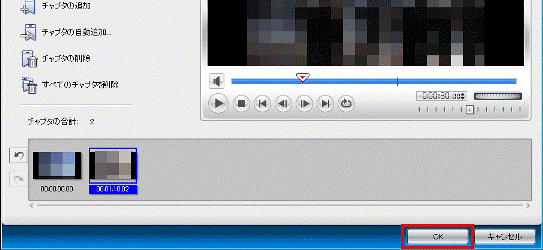
チャプターを自動で追加する
次の手順で、チャプターを自動で追加します。

お使いの環境によっては、表示される画面が異なります。
- メディアリストから、チャプターを追加するビデオをクリックします。
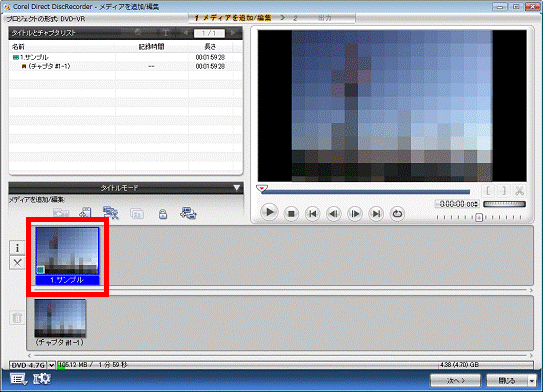
- 「チャプタの追加/編集」アイコンをクリックします。
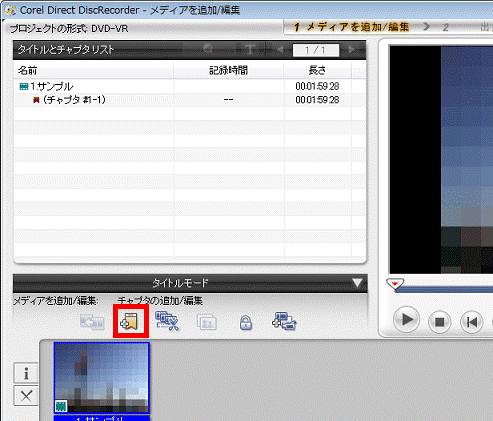
- 「チャプタの追加/編集」が表示されます。
「チャプタの自動追加...」アイコンをクリックします。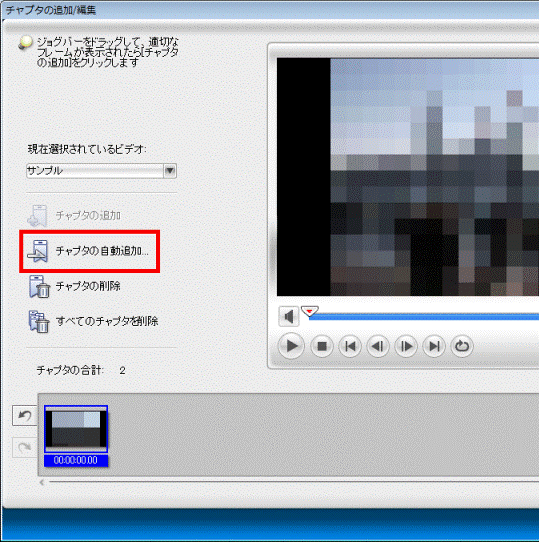
- 「チャプタの自動追加」が表示されます。
「一定間隔でチャプタを追加」欄にチャプターを追加する時間を入力します。
設定した間隔で、チャプターを追加します。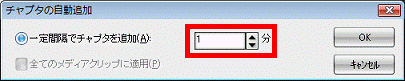
- 「OK」ボタンをクリックします。
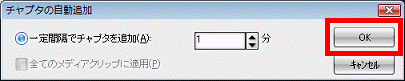
- 追加されたチャプターが、チャプターリストに表示されたことを確認します。
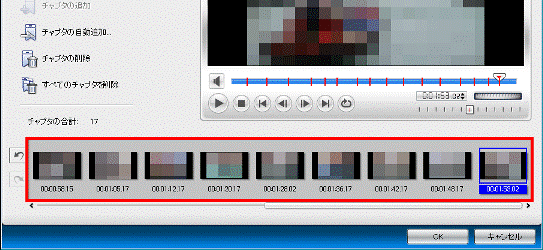

- チャプターを削除したい場合は、チャプターリストから削除するチャプターをクリックし、「チャプタの削除」アイコンをクリックします。
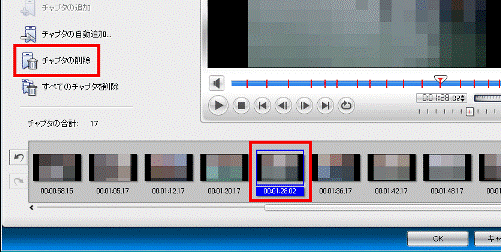
- 追加したすべてのチャプターを削除する場合は、「すべてのチャプタを削除」アイコンをクリックします。
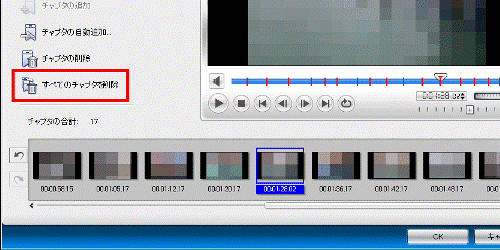
- チャプターを削除したい場合は、チャプターリストから削除するチャプターをクリックし、「チャプタの削除」アイコンをクリックします。
- チャプターの追加が終わったら、「OK」ボタンをクリックします。